Vjerojatno najvažniji sigurnosne značajke dostupan u Windows operativni sustavi jest Obnovi sustava, što korisnicima daje mogućnost vraćanja sustava na a prethodno funkcionalno stanje (fara a utječe osobne datoteke) u slučaju da počnem imati problema s tim (greške u radu, oštećenje sistemskih datoteka itd). Iako Prozori-ul stvara Vraćanje točke-urije (točke vraćanja) automatski kada se sustav podvrgne određenim promjenama (npr instaliranje aplikacija, vozač ili kritična ažuriranja sustav), kad god se izvode ručne promjene u sustavu od strane korisnika (podešavanja registra ili Prilagodite što zahtijeva izmjenu sistemskih datoteka), preporučuje se ručno stvoriti točke vraćanja sustava kako bi se izbjegle moguće neugodne posljedice koje bi mogle uzrokovati kvar dotičnog sustava.
Ako ste korisnik Windows 8 ili Windows 8.1 si nu sunteti familiarizat cu Obnovi sustava, daca doriti sa creati un Točka vraćanja manual al sistemului din diverse motive (cel mai probabil doriti sa efectuati o modificare in fisierele de sistem sau doriti sa instalati un program care va face acest lucru), puteti face acest lucru urmand instructiunile de mai jos.
Cum cream un restore point manual pentru sistem in Windows 8.1?
- otvoriti Trčanje (Windows + R) si tastati sysdm.cpl, onda daj Unijeti (sau tastati zaštita sustava u Početni zaslon, odaberite Postavke din partea dreapta, apoi dati click pe Create a restore point)
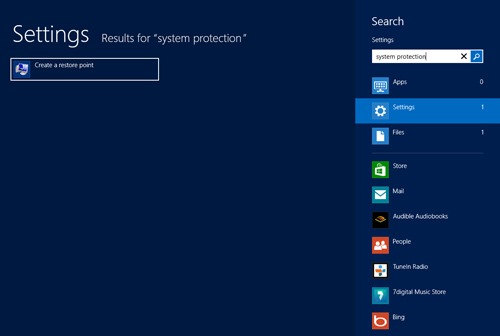
- u Svojstva sustava Kliknite na karticu Zaštita sustava si verificati statusul de protectie pentru partitia de sistem (partitia pe care este instalat Windows-ul); in cazul in care acesta este Izvan, selectati partitia de sistem si dati click pe butonul Configure, zatim odaberite opciju Turn on system protection i kliknite na Prijaviti > U REDU
- pentru a crea un restore point manual, dati click pe butonul Stvoriti, introduceti o opis da vratite točku koju želite stvoriti, a zatim ponovno kliknite na Stvoriti
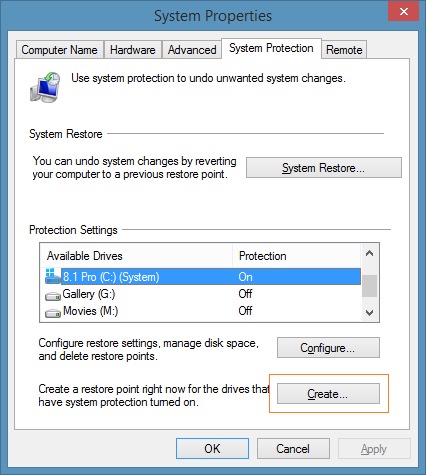
I to je to. Nakon što se stvori točka vraćanja, a poruka supotvrđivanja.
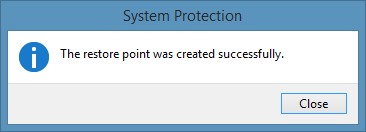
Ako se u nekom trenutku želite vratiti u prethodno stanje sustava koristeći a Točka vraćanja dostupan, otvoren Svojstva sustava (ukus sysdm.cpl u Trčanje) i kliknite na gumb Obnovi sustava u tab-ul Zaštita sustava.
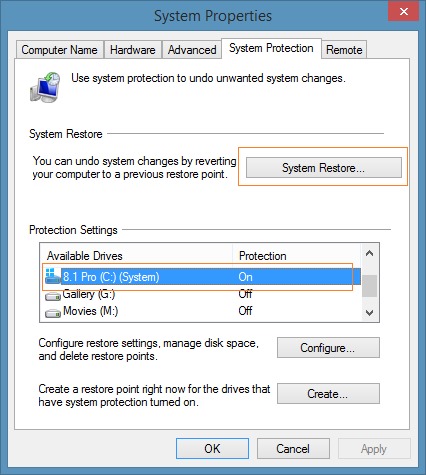
U prikazanom prozoru kliknite na Sljedeći, Označite opciju Prikaži više točaka vraćanja i odaberite točku vraćanja koju želite koristiti (zapamtite da će svaki program ili upravljački program instaliran nakon stvaranja odgovarajuće točke vraćanja biti izbrisan iz sustava; osim toga, svi programi ili upravljački programi koji su deinstalirani od stvaranja odabrane točke vraćanja također će biti vraćeni; to neće utjecati na osobne datoteke).
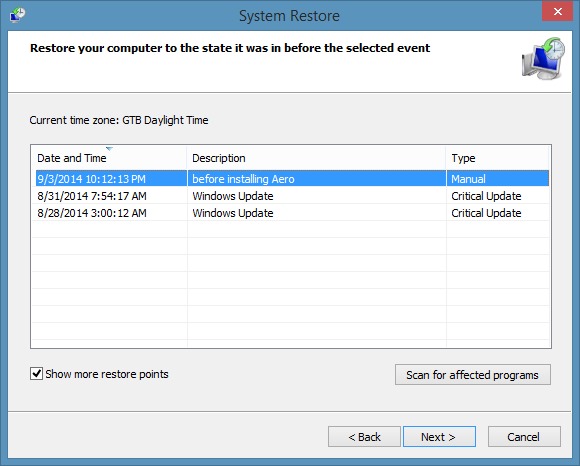
Zatim ponovno kliknite na Sljedeći, kliknite na Završiti i potvrdite da želite vratiti sustav klikom na Da.
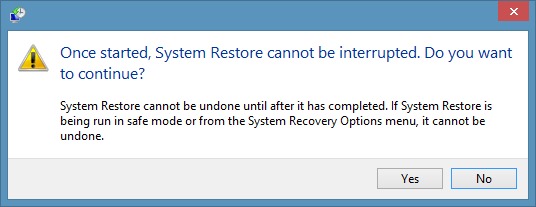
Sustav će ponovno pokretanje automat izvesti proces restauracije, a nakon završetka poruka Vraćanje sustava uspješno je dovršeno će se prikazati na ekranu. Uspjeh!
Prikrivene postavke – Kako stvoriti točku vraćanja u sustavu Windows 8.1

Ako prevodite članak pomoću Google prevoditelja, ispravite ga prije objave…
Prijevod automatski obavlja Google prevoditelj. Bilo bi gotovo nemoguće da netko prevodi na 36 jezika.
Uzdamo se u to da će ova usluga dalje rasti, a tko bude zainteresiran shvatit će nešto od ovoga što je ovdje napisano. Prema zadanim postavkama, članci su napisani na rumunjskom jeziku.